2009 május: Melléktermékek
2008 november: GIMPressziók
2008 június: Stilizált arcok
2008 április: Leképezések
2008 február: Üvegvilág
2007 október vége: Vendég és látója
2007 október vége: Vendégművész 2.
2007 október eleje: Vendégművész 1.
2007 október eleje: Kezdetek 2.
2007 szeptember: Kezdetek 1. HozzászólásokTájékoztató a hozzászólási lehetőségekről KapcsolatÜzenet, levél, kérdés küldése HonlaptérképA honlap tartalma és szerkezete PihentetőülElmejátékok képre, hangra és billentyűzetre A lap aljáraUgrás a lap aljára Firefoxosok figyelmébeAkiknek nagyítva jelenik meg a honlap
Legfrissebb oldalak |
|
 |
Húsvéti GIMP tojás Húsvéti tojások festése egérrel és GIMP rutinokkal. |
 |
Hópehely motívumok Klónozás és alakítás Inkscape szűrőkkel. |
 |
3D oszlop Csavart torony Fantázialények GIMP 2.8 ecsetdinamikával rajzolt oszlopok és fantázialények. |
 |
Csigaház és társai Alakzatcsoport ráfektetése tetszőleges útvonalra. Inkscape tanulmány és tutorial. |
 |
3D fogaskerekek Inkscape-pel Az Inkscape "Mozgás" kiterjesztés használatának egyik módja. |
 |
GIMP 2.6 és 2.8 Néhány gyakorlati szempont a GIMP 2.8 használatával kapcsolatban. |
A képek a GIMP 2.2.15, 2.4.2, 2.6.4 és 2.8 programmal, illetve Inkscape v0.47.1 programmal készültek a
és az Inkscape.org jóvoltából.

Adatvédelem
Utolsó frissítés: 2014 április
Képjátékok — Tutorialok 1.
Rajzok, festmények
Fotófeldolgozások
Mozgóképek
További GIMP tutorialok és írások -->
(Betű, szövegek, gombok - Összefoglaló írások - Képnyelv - Apró tippek kezdőknek)
Az alábbi tutorialok kezdő-közepes fokozatban tartó GIMP felhasználóknak íródtak. Egyes esetekben hosszabb lélegzetű, bonyolultabb lépéssorozat végrehajtását igénylő képek, mozgóképek előállítását is ismertetik, de ezekből kiragadhatók részletek, részmegoldások, a felhasználó tetszése szerint. A leírások zöme egészen részletes, hogy a kezdők is boldogulhassanak a segítségükkel. A közepes fokozatban járók pedig legfeljebb ötleteket meríthetnek belőlük, ha csak nagyjából áttekintik a munkamenetet.
Sok esetben arra is mutatnak példát, hogyan változtathatunk egy első kísérletre még sikertelen eredményen, hogy az tetszetőssé váljon, illetve milyen hibajavítási módokkal próbálkozhatunk.
Rajzok, festmények
 Húsvéti GIMP tojás
Húsvéti GIMP tojás Akár elektronikus képeslapként is szóba jöhető húsvéti tojásokat rajzolhatunk gyorsan és könnyen a GIMP megjelenítő funkcióinak, vagy az ecsetdinamikának köszönhetően. A díszített síklapokból a Leképezés gömbre rutinnal készítünk 3D tojásokat.

GIMP 2.8 ecsetdinamika 1. 3D oszlop ![]()
GIMP 2.8 ecsetdinamika 2. Csavart torony ![]()
GIMP 2.8 ecsetdinamika 3. Fantázialények ![]()
Az új, 2.8-as GIMP sokkal gazdagabb ecsetkezelést tesz lehetővé, de többet is kíván a felhasználóitól, ha azok élni akarnak ezekkel a lehetőségekkel. A baloldali kép jóformán 90%-ban csak az ecsetdinamika kihasználásával készült, és sokkal egyszerűbb megrajzolni, mint ránézésre hinné az ember. Az első rész egy 3D egyenes oszlop rajzolását mutatja be, a 2. rész egy csavart tornyot, a 3. rész pedig egyszerű fantázialények rajzolását. Mindhárom esetben rövid tanulmány előzi meg a tényleges objektum-készítést. A leírás elsősorban közepes-haladó GIMP-felhasználóknak készült.
 Földieper festése
Földieper festése Ez a kép egérrel készült, és mindennémű kézügyesség nélkül. 95%-ban a GIMP-be eleve beépített rutinok felhasználásával festettem. A leírás elsősorban közepes fokozatban tartó GIMP-felhasználóknak szól, de azért annál részletesebb, hogy gerjessze a kezdő-közepes fokozatban tartók étvágyát is. A 10-részes, magyarázatokkal ellátott videótutorial elég hosszú, de talán érdemes legalább átnézni, ha valaki nem akar bajlódni a kép reprodukálásával.
 Vízcsobbanás (alapkép)
Vízcsobbanás (alapkép)
Ez a közepes fokozatban tartó GIMP-felhasználóknak szóló tutorial egy vízcsobbanás pillanatképének rajzolását mutatja be. Legfőbb érdekessége egy olyan technika ismertetése, amellyel az I-görbítés funkció használati köre nagy mértékben kitágítható. Ezenfelül a megszokottnál több olyan mérési-méretezési segédeszköz használatát is bemutatja, amelyek eleve bele vannak építve a GIMP-be.
 Almafestés
Almafestés Alapváltozatban, viszonylag kevés munkával és kevés rajztudománnyal festhető egy ilyen alma a GIMP-be épített funkciókra támaszkodva. Kezdő-közepes fokozatban tartó GIMP-felhasználóknak szóló leírás.
 Polárjátékok
Polárjátékok
A Polárkoordináták funkció egy speciális alkalmazási módjával tetszetős, szabályos alakzatokat rajzolhatunk. Ez a tutorial ismerteti a módszer elvét, és részletesen bemutatja egy négylevelű lóhere rajzolási módját. Kezdő-közepes fokozatban tartó GIMP-felhasználóknak szóló leírás.
 Perspektivikus épület
Perspektivikus épület
A leírás bemutatja, hogy a GIMP funkcióira támaszkodva hogyan készíthetünk valószerű épületképeket segédvonalak és számolgatások nélkül, alaprajzból kiindulva. Kezdő-közepes fokozatban tartó GIMP-felhasználóknak szóló tutorial.
 Gyertyás üdvözlet
Gyertyás üdvözlet
A leírás bemutatja egy hagyományos stílusú karácsonyi üdvözlőlap készítését, amelyen gyertya és fenyőág látható. Az alapkép további feldolgozásával a képből sokféle stílusú és hangulatú elektronikus képeslap állítható elő.
 Instant bokor
Instant bokor
Egyszerű ujjgyakorlat bokor rajzolására a GIMPresszionista funkcióval készített "alapanyagokból". Kezdő-közepes fokozatú GIMP-felhasználóknak szóló leírás.
 Fa festése és rajzolása
Fa festése és rajzolásaEcsetekkel és GIMPresszionistával festett fa készítése, kezdő hobbiművészeknek. Középhaladó GIMP-felhasználóknak szóló leírás.
 GIMP fraktálok
GIMP fraktálok
Ez a leírás elsősorban a GIMP saját fraktálszűrőinek alapfokú használatát mutatja be, a Fraktálböngészőt, a Fraktálkövetést és az IFS fraktálkészítőt. Ezekkel nemcsak geometriai mintákat készíthetünk, hanem más jellegű képeink részleteit is előállíthatjuk. Középfokozatban tartó GIMP-felhasználóknak szóló tutorial.
 Déltengeri tájkép
Déltengeri tájkép
Ez a — kezdő-közepes GIMP-felhasználóknak íródott — tutorial utazás a trópusi tengervilágba. A tájképből csak a tengerfelszín és a fénytükröződés elkészítése munkásabb, ha több rétegből is szeretnénk válogatni, és összehasonlítani a variációkat, hogy a legszebbet válasszuk ki. A leírás végén egy egyszerű trükk is található, amellyel igen változatos hangulatvilágításokat adhatunk a már elkészült képünknek, kihasználva a Rétegekben adott lehetőségeket.
 Szem festése
Szem festése Ez egy hosszabb tutorial, amelyben bemutatom, hogyan lehet élethűnek ható szemet festeni a GIMP-pel. Ha valaki csak stilizált szemet akar rajzolni, akkor is használható ez a leírás, mert akkor ki lehet hagyni belőle a finomrészleteket, de a kép összetevőivel akkor is érdemes számolni. A leírás közepes fokozatban járó GIMP-felhasználóknak készült, az egyes funkciók alapismeretét feltételezi.
 Felfújt hólyag
Felfújt hólyag
Ez a hosszabb lélegzetű tutorial (44 ábrával) bemutatja egy absztrakt, díszítő jellegű kép elkészítésének módját. A leírás eddig még nem tárgyalt GIMP funkciókat is használ: fraktálkövetés, folytonossá tétel, halványítás, kis csempe, érték terjesztése, lencsetorzítás. A tutorial alapvetően közepes fokozatban járóknak készült, de annál részletesebb, hogy kedvet csináljon a kezdőknek is.
 Virágos vektorrajz
Virágos vektorrajz
Az Útvonalak funkcióval igen könnyű szép szabályos, sima élű alakzatokat rajzolni és azokat kontúrozni. A leírás feltételezi a GIMP alapfunkcióinak ismeretét, ezért inkább közepes fokozatban járóknak készült, bár több magyarázatot tartalmaz, hogy esetleg étvágygerjesztőként szolgáljon kezdőknek is.
 Arc foltokból
Arc foltokból
Újabb példa az Útvonaleszköz használatára. Amatőr hobbirajzolók esetleg hasznosnak találhatják a bemutatott rajzolási módot, mivel az automatikusan gyakoroltatja az emberi arc lényegi részleteinek felismerését és kiemelését a környezetből.
 Arc rajzolása egérrel
Arc rajzolása egérrel A tutorial bemutatja, hogyan lehet pusztán egérrel és néhány GIMP-funkcióval (pl. Útvonalak) képregény-szerű arcot rajzolni. A leírás kitér a felnőtt, szembőlnézetben ábrázolt szabványarc arányaira, a férfi- és női arcok közötti különbségekre. A tutorial feltételezi a GIMP alapfunkcióinak ismeretét, ezért közepes fokozatban járóknak készült.
 Egyszerű tájkép
Egyszerű tájkép
A tutorial ismerteti egy egyszerű, és gyorsan elkészíthető tájkép készítésének lépéseit. A leírás feltételezi a GIMP alapfunkcióinak ismeretét, ezért elsősorban közepes fokozatban járóknak készült, de a kezdeti nehézségeken túljutott kezdőkre való tekintettel több részletre is kitér.
 Arc rajzolása
Arc rajzolása
A tutorialhoz két melléklet oldal is tartozik. Az egyik melléklet oldal a stilizált arckép kiindulási alapját adó alapkép előállítására mutat be példát, a középső, főtutorial eme alapkép feldolgozásával foglalkozik, a harmadik, és szintén melléklet oldal pedig a feldolgozott arckép véglegesítésével, kiegészítésével, felöltöztetésével ismerteti meg az olvasót.
Hasonló módon előállított arcképek láthatók még a Stilizált arcok képsorozatban is.
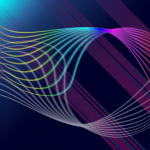 Görbesorozat-dísz
Görbesorozat-dísz
A leírás egy gyors módszert ismertet arra, hogy hogyan állíthatunk elő díszítő jellegű görbesorozatokat a GIMP I-görbítés funkciójával és annak mozgókép-készítési lehetőségével. A tutorial közepes fokozatban járó GIMP-felhasználóknak íródott.
 Tükröző díszgömb
Tükröző díszgömb
A tutorialban egy karácsonyfa díszgömböt készítünk, amely a pereménél visszatükrözi a környezetének képét. A leírás kezdő-közepes fokozatban járó GIMP-felhasználóknak íródott.
 Suba a gubához
Suba a gubához
Foszladozó szélű, kirojtozódott vászon és brokát rajzolása a GIMPresszionista funkcióval. Kezdő-közepes fokozatban járó GIMP-felhasználók számára készült tutorial, amely egy felhasználói ecsetet alkalmaz. Eme utóbbi készítéséről a GIMPresszionista 2. összefoglaló írásból lehet tájékozódni.
 Üvegkristály I-II
Üvegkristály I-II
Üvegkristály rajzolása a GIMP Szűrők/Görbítés és Színek/Görbék funkciójával. Kezdő-közepes fokozatban járó GIMP-felhasználók számára készült tutorial, amely a kép készítése mellett azt is bemutatja, hogyan segíthetünk magunkon, ha egy művelet nem a várt eredményt hozza. A leírás ugyanis nemcsak a célhoz vezető utat mutatja be, hanem a tévedéseket, és azok helyrehozatalát is.
Az I rész az alaprétegek készítését mutatja be, a II rész pedig a fénytörés és csillogás előállítását az alaprétegekből.
 Víz rajzolása
Víz rajzolása
Vízcseppek, pillanatfelvételnek ható kép készítése igen egyszerű, saját készítésű ecsettel. A leírás bemutatja az ecset készítési módját és a kép rajzolását. Közepes fokozatban járó GIMP-felhasználók számára készült tutorial, amelyet kezdők akkor tudnak hasznosítani, ha a honlap néhány egyéb leírásán már átküzdötték magukat.
 Fátyol és füst
Fátyol és füst
Fátyol és füst készítése egyszerű, saját készítésű ecsetek alkalmazásával. A leírás bemutatja az ecset készítési módját és a fátyol festését. Kezdők számára is felhasználható, részletes tutorial.
 Rajzolt bolygó
Rajzolt bolygó
Légkörös bolygó rajzolása GIMP sajátminták és funkciók segítségével. Az alapötlet egy Photoshop tutorialból származik.
Kezdők számára is felhasználható, részletes leírás.
Fotófeldolgozások
 Egy fotó — két hangulat
Egy fotó — két hangulat A tutorial bemutatja egy fotó tárgyilagos, érzelemmentes feldolgozását, amely retusálásnak is megfelel, és egy művészi, feszült, nyomasztó érzéseket keltő változatát. Kezdő-közepes fokozatban tartó GIMP-felhasználóknak szóló leírás, amely példát mutat a komponensekre bontás használatára is.
 Digitális régészet: krampusz az őserdőben
Digitális régészet: krampusz az őserdőben
A leírás középhaladó GIMP-felhasználóknak szól. Első lépésben feldolgozunk egy fotót és domborúvá tesszük a részleteit, majd azután finomabb árnyalásokkal és fényezésekkel középkori amerikai vagy távolkeleti épület- és szobormaradványokhoz hasonlóvá tesszük.
 Arcjáték
Arcjáték
A leírás középhaladó GIMP-felhasználóknak szól. Első lépésben megváltoztatjuk egy fotóportré arckifejezését, második lépésben pedig idealizált képet festünk a feldolgozásból.
 Poliéder fotó
Poliéder fotó
A leírás középszinten álló GIMP-felhasználóknak szól. Bemutat egy módszert, amellyel egyes fényképek hatszöglapokkal határolt mértani testté, poliéderré alakíthatók.
 Restaurálás fotóból (esetleírás)
Restaurálás fotóból (esetleírás)
A tutorial bemutat egy lehetséges példát arra, hogyan állítható helyre a saját fejünk "fényképezőgépe" által rögzített valódi látvány, egy éjszakai városkép, egy gyenge minőségű fotóból, amely mobiltelefonnal készült.
 Mesterséges vízcsepp
Mesterséges vízcsepp
A tutorialban egy fotó saját képanyagából lecsüngő vízcseppet készítünk, és hozzáadjuk a fotó kiválasztott részletéhez.
 Fotóból szobor
Fotóból szobor
A leírás középhaladó szinten álló GIMP-felhasználóknak szól. Bemutatja, hogy alapszinten hogyan lehet szoborhatásúvá átalakítani egy portréfotót a GIMP néhány funkciója, és kézi árnyékolás segítségével.
 Sztereohatás
Sztereohatás
A leírás kezdő-közepes szinten álló GIMP-felhasználóknak szól. Arra alkalmas fotóból sztereohatású képet készíthetünk egyszerű GIMP-funkciókkal: rétegmaszkolással, árnyékolással és fényhatás alkalmazásával. Két, eddig nem ismertetett műveletet is bemutat ez a tutorial: a rajzvászon növelését és a régi fénykép dekorációt.
 Ecsetgrafika
Ecsetgrafika
A leírás középhaladó szinten álló GIMP-felhasználóknak szól. Három részből áll: az első rész bemutat egy fotóarc átalakítási módot, amilyenről még nem volt szó ezen a honlapon, a második egy praktikus ecsetkészítési és használati módot mutat be, a harmadik pedig távirati stílusban ismerteti a tutorialkép elkészítésének menetét.
 Négy rajzstílus
Négy rajzstílus
A tutorial négy egyszerű, könnyen alkalmazható rajzstílust mutat be, amelyek segítségével fotóinkat más és más hangulatú grafikákká alakíthatjuk. A tutorial közepes fokozatban járó GIMP-felhasználóknak íródott.
 Fotógrafika 2.
Fotógrafika 2.
A leírás bemutat egy egyszerű módszert arra, hogy hogyan készíthetünk pontgrafikát a célra megfelelő fotóból indexelt képpé alakítással. A tutorial közepes fokozatban járó GIMP-felhasználóknak íródott.
 Fotógrafika1
Fotógrafika1
A tutorial bemutatja a legegyszerűbb változatát annak, hogy hogyan készíthető fotóból ceruzarajz hatású kép. Kezdő-közepes fokozatban járó GIMP-felhasználóknak.
 Fotóból freskó
Fotóból freskó
A tutorial egy lehetséges példát mutat arra, hogy hogyan készíthető fotóból rajz, majd az hogyan alakítható át öregített freskóvá. Kezdő-közepes fokozatban járó GIMP-felhasználóknak.
 Zajcsökkentés
Zajcsökkentés
Ebben a leírásban kétféle zajcsökkentési móddal is megismerkedhetünk: a szelektív Gauss elmosással, és a folttalanítással.
 Szelektív élesítés
Szelektív élesítés
Ez a leírás egy olyan szelektív élesítési módszert ismertet, amellyel a fotónkon látható elemek körvonalait élesítjük csupán, de a kijelölési funkció alkalmazása nélkül. Előfordulhat ugyanis, hogy részletgazdagabb vagy nagyobb képek esetében a körvonalak kijelölésekor a program "lefagyhat". Az ismertetett eljárás kiküszöböli ezt a problémát, egyben a szelektíven élesített területek többféle módon is egyesíthetők az alapfotóval.
A szelektív élesítés mellett nem keményedik fel, nem lesz túl kontrasztos a felvételünk, és a zaj sem erősödik.
 Üvegkéz
Üvegkéz
Ez a leírás rövidebben, csak a lényeges lépéseket írja le, hogyan lehet a példában bemutatott, öntött üvegnek ható kézfejet előállítani buborékos vízről készült felvételekból ollózva. A leírás végén rövid mozgókép mutatja be a jellegzetesebb stádiumok sorrendjét, és a végleges látvány kialakulását.
Mozgóképek
 Mozgókép/Gyertyaláng mozgókép
Mozgókép/Gyertyaláng mozgókép
Ez a mozgókép továbbfejlesztett változata egy előzőleg bemutatott állóképnek. A tutorial arról szól, hogyan készíthetünk részterületeiben mozgó képet kézi úton, a GAP csomag használata nélkül, egy többrétegű állóképből. Kezdő-közepes fokozatban tartó GIMP-felhasználóknak készült leírás.
 Tűzijáték
Tűzijáték
Ez a tutorial kétoldalas; az első oldal a kiindulási képek készítését ismerteti, a második oldala pedig a tűzijátékos GIF mozgókép előállítását a GAP csomaggal. Két, eddig még nem tárgyalt GAP funkciót is bemutat: a név szerinti rétegkiválasztást, és a kijelölés alkalmazását. Közepes fokozatban tartó GIMP-felhasználóknak készült leírás. A baloldali kép csak illusztráció, a mozgókép a linkre kattintva tekinthető meg.
 Mozgókép/Villogó neonfény: tanulságok
Mozgókép/Villogó neonfény: tanulságok
Ez egy hosszadalmasabb leírás, s bár tutorialként van megírva, mégsem annyira az eredménye az érdekes, hanem az, hogy több apró, meglehet nem egészen nyilvánvaló trükköt, elvet is tartalmaz, amely más GIMP-munkákban is hasznosítható, s bemutat két módszert is arra, hogyan boldogulhatunk, ha egy GAP szűrőnk hibás működést mutat. Ráadásul elkészítéséhez a GIMP 2.6.4-em alá beépülő GIMP Animation Package (GAP) for Windows 2.6.0-ás verzióját használtam fel.
A balra látható minta csak a statikus alapkép. A mozgó változat a címre kattintva tekinthető meg.
 Mozgókép/Duplacsavar
Mozgókép/Duplacsavar||:Spiral:||-movie
A leírás megismertet egy egyszerű trükkel, melynek alkalmazásával rétegeltolást ("Layer Shift") lehet szimulálni, és egy, már elkészült mozgássorozatot néhány képkockányi eltolással megismételtetni ugyanazon a mozgóképen belül. A tutorial a GIMP-ben közepes, a GAP mozgókép modulban pedig kezdő jártassággal rendelkező GIMP-felhasználóknak íródott.
A balra látható minta csak a statikus alapkép. A mozgó változat a címre kattintva tekinthető meg.
 Mozgókép/Sarki fény
Mozgókép/Sarki fény
A 2-oldalas tutorialban összetett mozgóképet készítünk 3 db 10-kockás mozgóképből és két egyrétegű állóképből. A mellékoldal a kiindulási forrásképek készítését mutatja be. A mozgóképi rész többféle hibajavítási és módosítási eljárást is ismertet, ha a kísérletünk elsőre nem sikerülne. A forrásképek készítése közepes fokozatban járó GIMP-felhasználóknak íródott, a GAP-rész pedég eléggé részletes ahhoz, hogy a GIMP Animációs csomag használatban jártalanok is elboldogulhassanak belőle.
A balra látható minta csak a statikus alapkép. A mozgó változat a címre kattintva tekinthető meg.
 Mozgókép/Elmosás
Mozgókép/Elmosás
Mozgóképben folyamatosan elmosódó, majd visszaélesedő felirat készítése GIMP GAP 2.2.2.-vel. Az ismertetett elv alapján manuálisan, kockáról kockára magunk is elkészíthetünk egy ilyen GIF képet, ha nem installáltuk volna a Video Plug-int a GIMP alá.
A balra látható minta csak a statikus alapkép. A mozgó változat a címre kattintva tekinthető meg.
 Mozgó forgástest
Mozgó forgástest
A GIMP Animation Package (GAP) segítségével készült GIF mozgóképek. Dőlt tengelyű forgás (pl. végtelenített szövegszalag, földgömb) megjelenítése. Lényege az előkészített sík alapkép fokozatos léptetése, és a Leképezés gömbre funkció alkalmazása a Video Plug-in Apply filter on layer(s) (Szűrő alkalmazása a réteg(ek)re) keretén belül.
A balra látható minta csak a statikus alapkép. A mozgó változat a címre kattintva tekinthető meg.
 Egyszerű mozgóképek
Egyszerű mozgóképek
A GIMP Animation Package (GAP) nélkül is készíthetünk GIF mozgóképeket, egyenként állítva össze a képkockákat a Rétegek ablak segítségével. A végtelen számú ismétlés, folyamatos lejátszás zökkenőmentessé tétele a képkocka sorozat visszatükrözésével oldható meg. A bemutatott példa a Lencse funkciót használja fel. A balra látható minta csak a statikus alapkép. A mozgó változat a címre kattintva tekinthető meg.
 Mozgókép II - Rétegmaszk alkalmazása
Mozgókép II - Rétegmaszk alkalmazása
Ez a leírás egy egyszerű példát mutat be arra, hogyan maszkolhatunk egy tetszőleges réteget a GIMP Animation Package funkcióinak használatával. A balra látható minta csak a statikus alapkép. A mozgó változat a címre kattintva tekinthető meg.
 Mozgókép I.
Mozgókép I.
Ebben a leírásban megismerkedhetünk azokkal a GIMP Animation Package (2.2.2) funkciókkal, amelyekkel hosszabb képkockasorozatból álló mozgóképet (ún. "animációt") állÍthatunk elő. A bemutatott, összesen 82 kockából álló példa részegységeiből külön-külön önálló, rövidebb mozgókép is előállítható.
Kiinduló képkocka-sorozat felhasználása a Video-ban, objektum mozgatása előre kirajzolt útvonal (Path) mentén, nagyítás-kicsinyítés, halványítás, betűnként felbukkanó szöveg, írógépes megjelenítés: ezeket az elemeket tartalmazza ez az összetett mozgókép.
A balra látható minta csak a statikus alapkép. A mozgó változat a címre kattintva tekinthető meg.
További GIMP tutorialok és írások -->
(Betű, szövegek, gombok - Összefoglaló írások - Képnyelv - Apró tippek kezdőknek)
Kezdőlap | GIMP tutorialok 1. | GIMP tutorialok 2. | Inkscape tutorialok | Képsorozatok | Honlaptérkép | Pihentetőül | Kapcsolat | Lap tetejére

Ahol másként nincs jelezve, a honlap tartalma a Creative Commons Nevezd meg!-Így add tovább! 3.0 Licenc feltételei szerint használható fel.
Szerző: Improcyon























































































